ユビレジとSTORES 決済を組み合わせて使うと、スムーズなカード決済が可能となります。
STORES 決済を使うには、STORES 決済のWebサイトからアカウント開設のお申し込みが必要です。ご利用にはアカウントの開設後、STORES 決済専用カードリーダーが必要となります。
※2020年10月より名称がSTORESターミナルからSTORES 決済に変更されています。
※2020年4月より名称がCoiney(コイニー)からSTORESターミナルに変更されています。
支払い方法を登録する
支払い方法の登録はユビレジアプリとWeb管理画面からの2つの方法があります。
ユビレジアプリから支払い方法を登録する
ユビレジアプリの画面左側にあるレジ設定にある支払い方法から、新しい支払い方法を登録します。「STORES 決済」や「カード決済」など、わかりやすい名前をつけます。このとき支払い種別を「STORES 決済(旧:STORESターミナル)」に設定します。
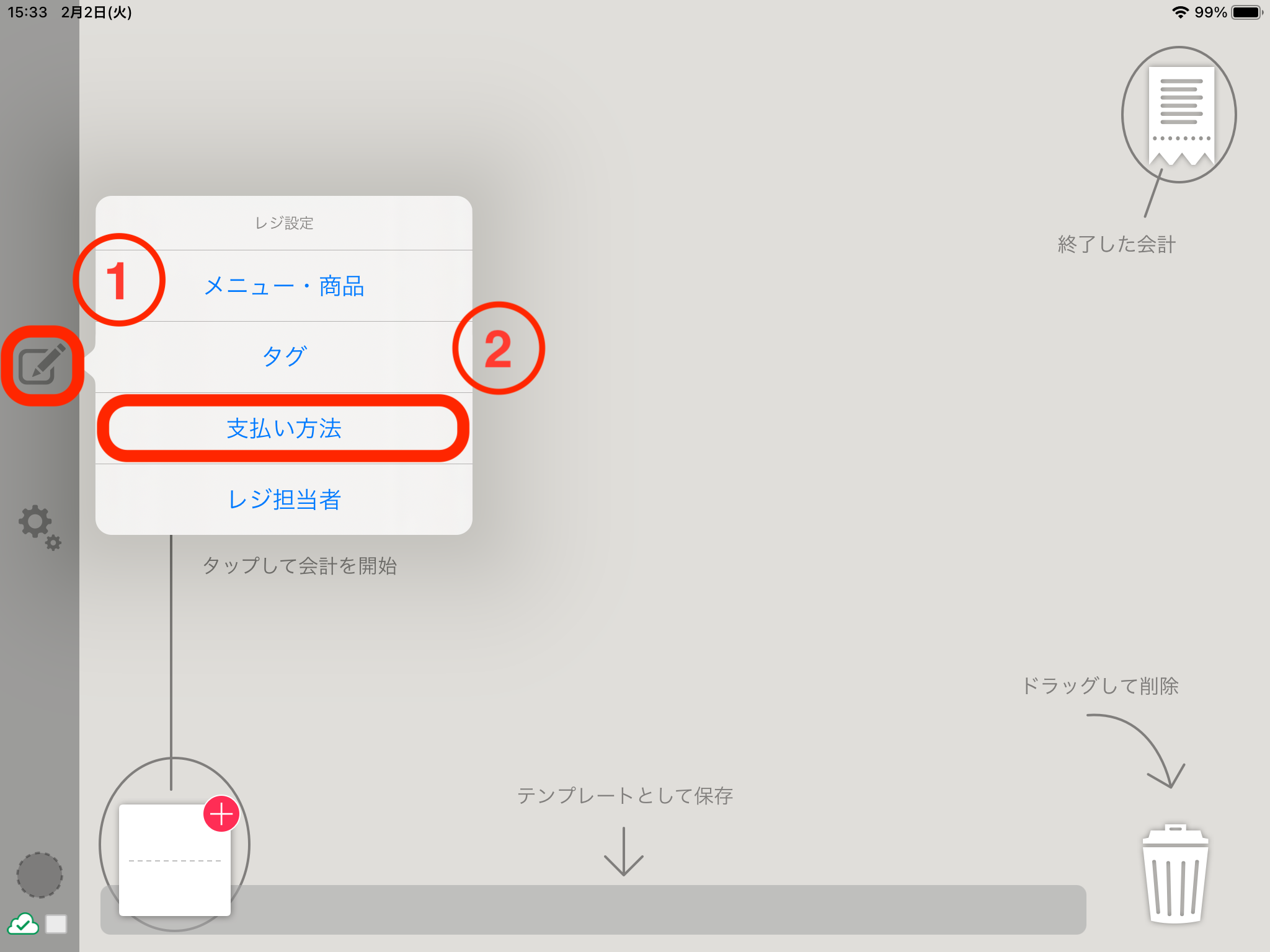
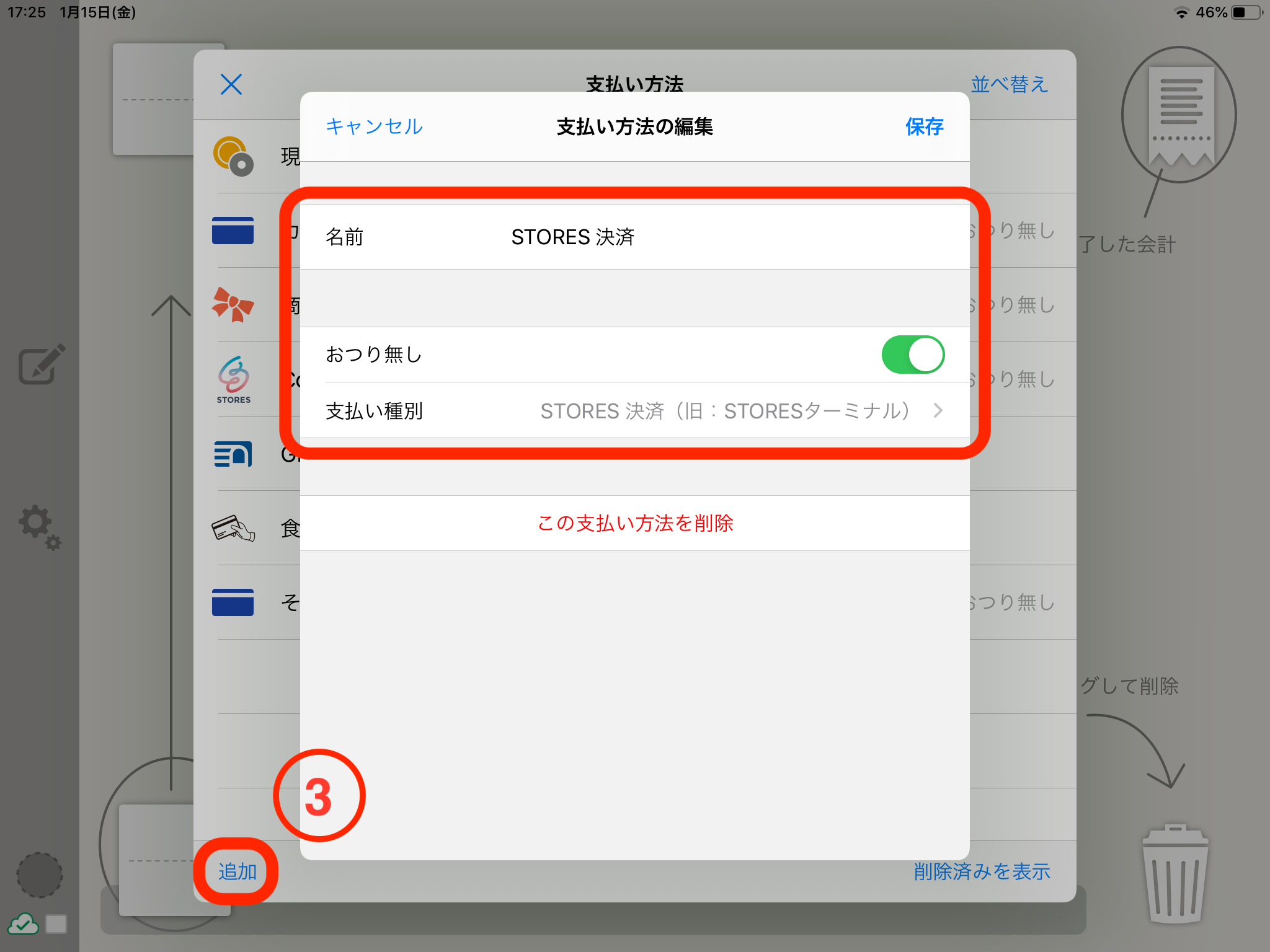
新しく登録された支払い方法は、一番下に表示されます。並び替えをタップして、順序を整えます。
Web管理画面から支払い方法を登録する
Web管理画面にアクセスし、レジ管理から支払い方法をクリックします。
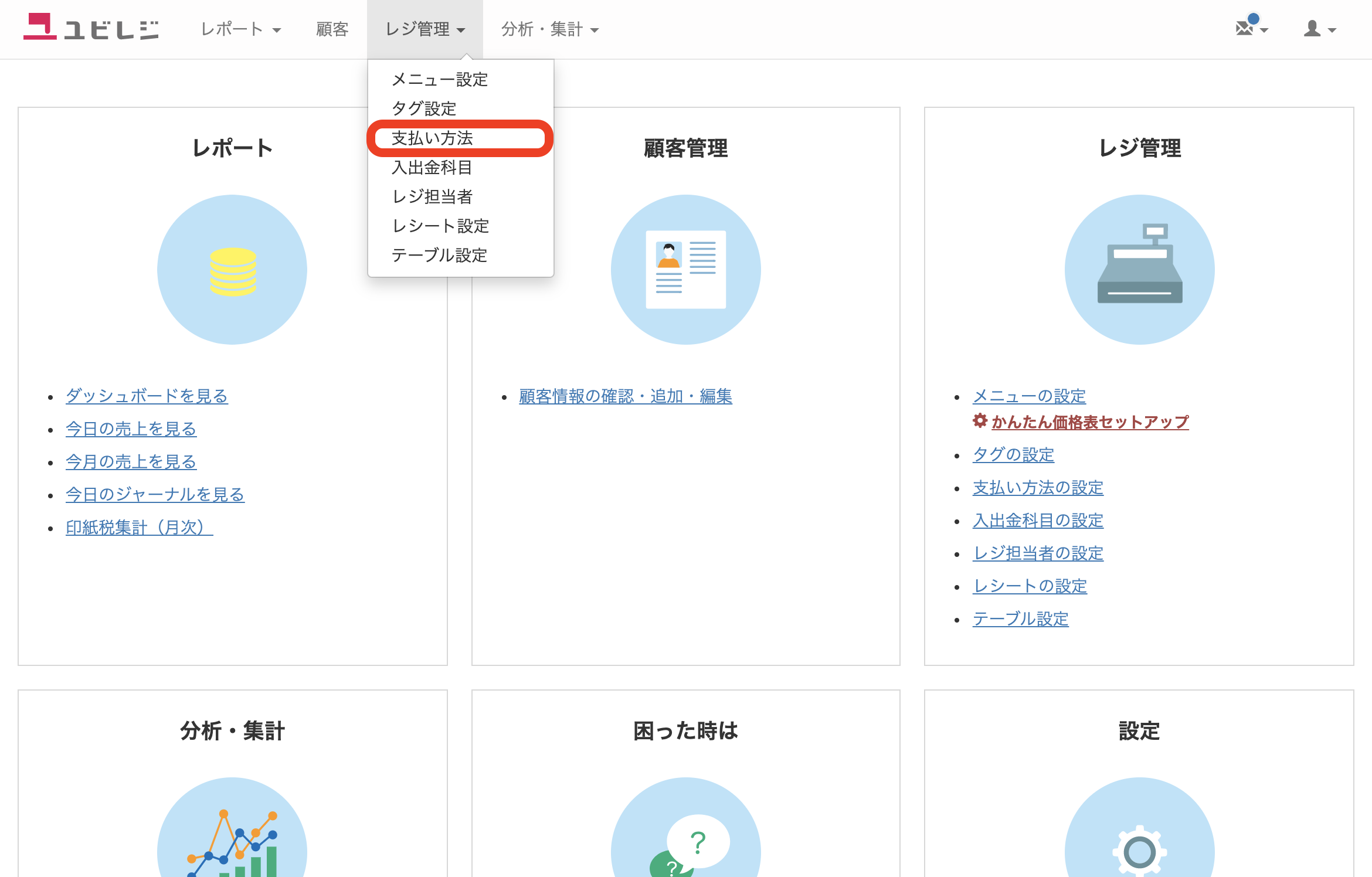
+新しい支払い方法をクリックし、支払い方法にSTORES 決済を登録します。名前はわかりやすい名前をつけます。この時支払い種別はSTORES 決済(旧:STORESターミナル)に設定します。
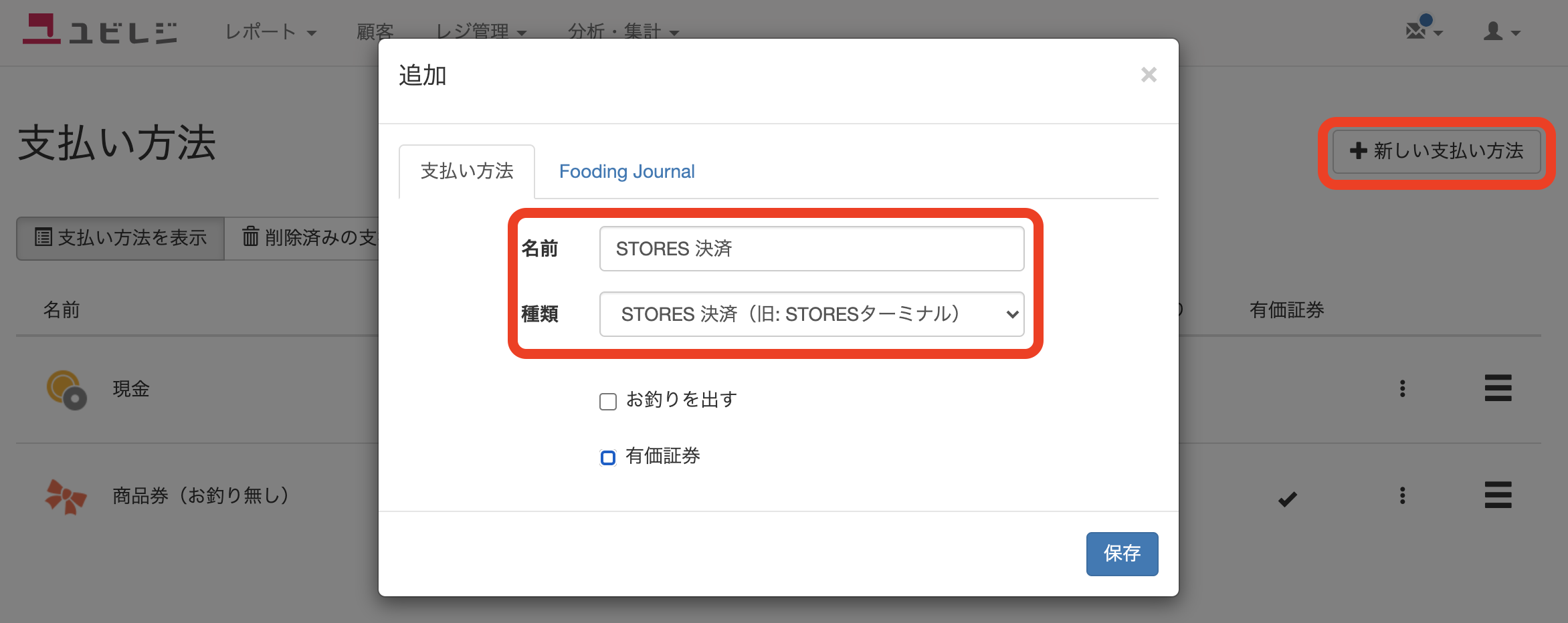
新しく登録された支払い方法は、一番下に表示されます。並び替えをクリックして、順序を整えます。
クレジットカード決済の手順
STORES 決済でクレジットカード支払いを処理するには、会計画面で新しく登録した支払い方法を選びます。金額を入力して、STORES 決済ボタンをタップします。
STORES 決済のロゴマークが描かれたボタンが表示されない場合は、STORES 決済のアプリがインストールされているかご確認ください。
あらかじめSTORES 決済アプリにログインされている必要があります。

自動的にSTORES 決済のアプリに切り替わります。ユビレジの金額がSTORES 決済に反映されますので、そのままカード支払いを処理します。支払いが完了すると次のような画面になるので、真ん中にある完了ボタンをタップします。
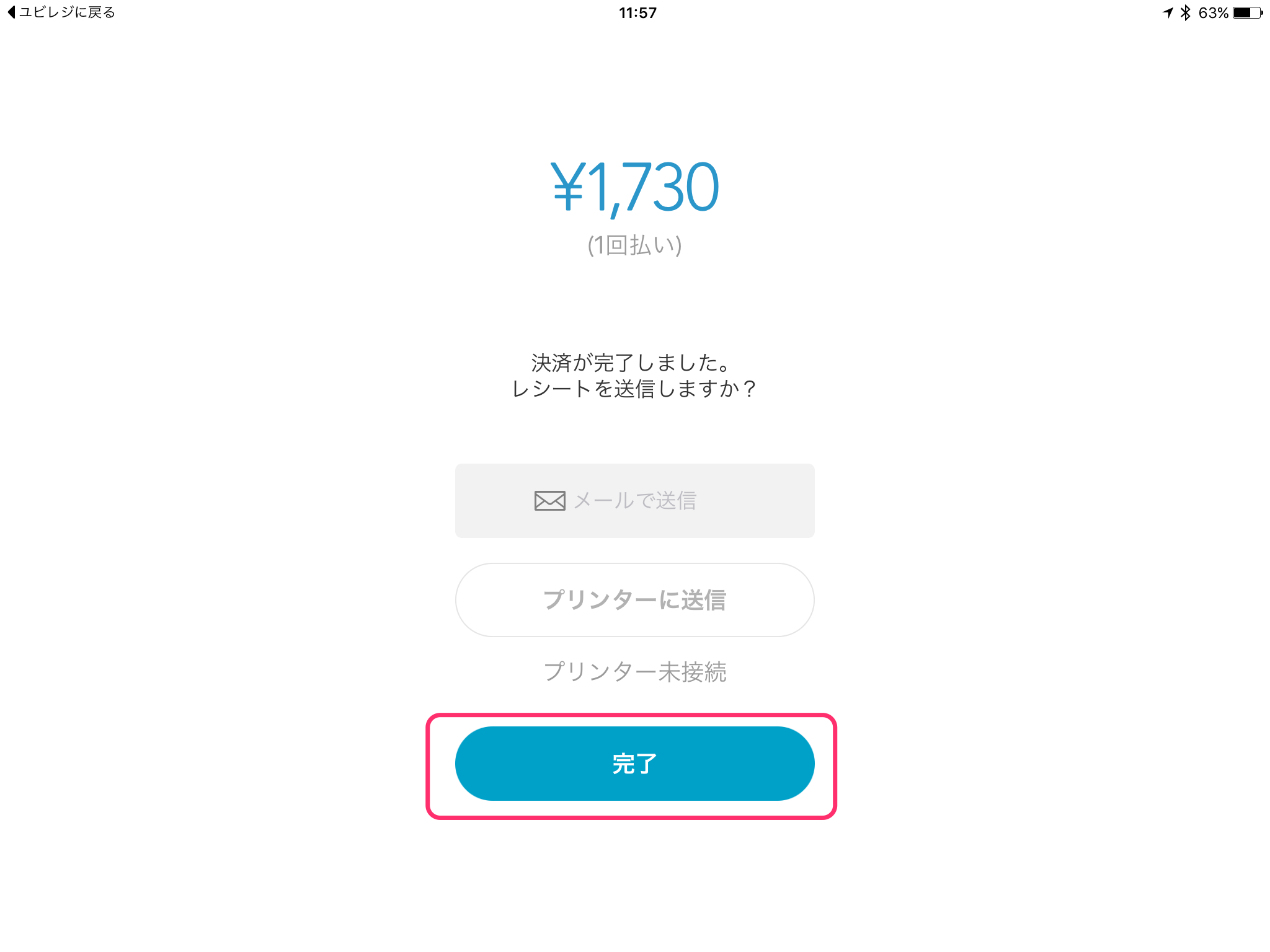
クレジットカードご利用控えは、ユビレジアプリより印刷できません。STORES 決済アプリより印刷をお願いします。
画面は再びユビレジへ切り替わりますので、いつも通り会計完了ボタンをタップします。
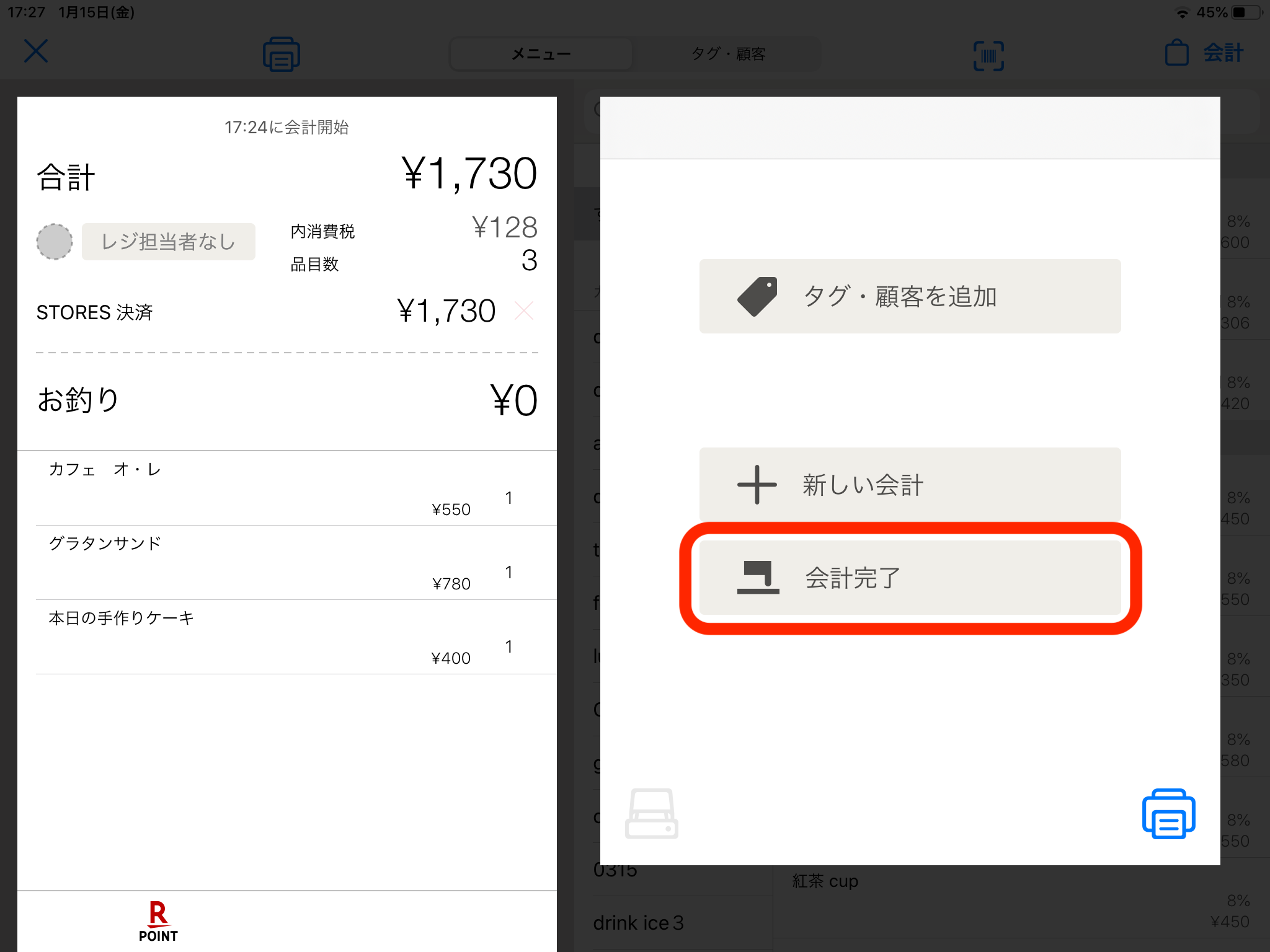
STORES 決済の詳細(ユビレジアプリ上での操作以外)につきましては、STORES 株式会社(旧:ヘイ株式会社)へお問い合わせをお願いいたします。
こんな時は
ユビレジで会計完了しているが、STORES 決済では未完了
ユビレジアプリを経由せずに、iPadのホーム画面からSTORES 決済アプリを起動し、お支払いを完了してください。
STORES 決済で決済完了しているが、ユビレジでは未完了
ユビレジアプリで再度会計をし、支払い方法ではSTORES 決済を選択してください。
STORES 決済ボタンの下にある会計ボタンをタップすると、STORES 決済アプリを起動することなくユビレジアプリで会計できますので、そのまま完了してください。
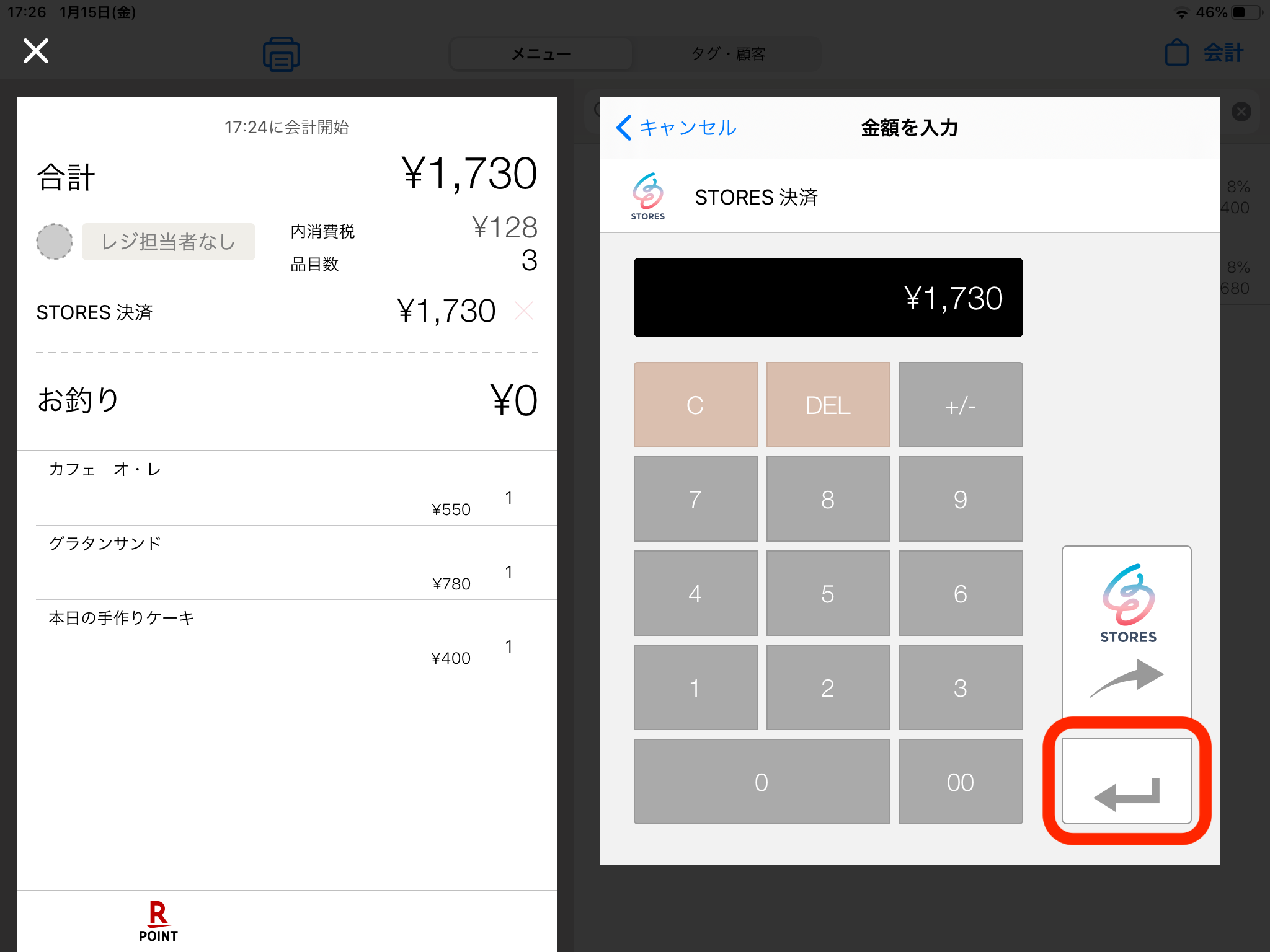
ご利用に際して
- STORES 決済を使うには、インターネットへ接続できる環境が必要となります。

